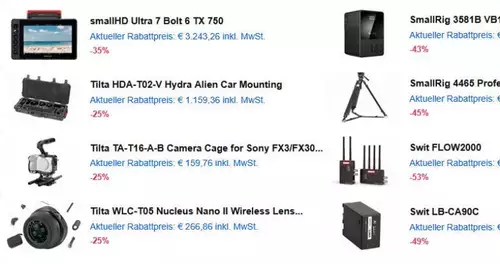Frage von iloveratte:Hallo
Wir waren in den Ferien udn haben einiges Videomaterial zusammengetragen (Videokamera war eine Sony DCR - SX21E)
nun habe ich alles zusammengereiht, übergänge definiert und das Video am TV gestartet, und es startet jedesmal nach 5 minuten und 26 Sekunden wider von vorne. danach haben wir es via PS3 probiert, dort ist das selbe spiel 5min und 26 Sekunden und wir fallen zurück ins hauptmenü.
nun habe ich in Ulead Video Studeo 9 mal diese ominöse 5.:26 rangezoomt, und es ist effektiv nur Video, es ist kein übergang. kann mir da jemand weiterhelfen? oder mir Tipps geben?
Danke
Antwort von Chrigu:
welches endformat?
Antwort von iloveratte:
Hallo,
Das endvideo -> PAL MPEG2 (720x576 ,25 fps)
Danke
Antwort von Chrigu:
auf cd, dvd oder als file? welche export-optionen hast du eingestellt? am besten machst du mal ein paar bilder... (ich kenne ulead leider nicht)
Antwort von iloveratte:
Hallo, habe es als File abgespreichert. und via Netzwerk auf dem TV oder auf der PS3 probiert abzuspielen, (ging natürlich beides aber eben. irgendwann startete da video neu)
wenn ich das Video so am PC anschaue geht es ohne Probleme..
anbei einige Optionen vom VideoStudio 9
Antwort von MLJ:
@liloveratte
Zitat:
"5min und 26 Sekunden und wir fallen zurück ins hauptmenü"
Zitat ende
Nun, möglicherweise hast du einen "Return-Punkt" an dieser Stelle gesetzt und deswegen springt der Film zurück in's Hauptmenü. Beispiel: Man hat mehrere Filme in einer Datei, die im Menü als "Kapitel" zum auswählen angezeigt werden. Wählt man z.B. "Kapitel 3" an, dann springt der DVD Player zu der vorher gemachten Markierung, wo dieser anfängt. Ist der vordefinierte Bereich für "Kapitel 3" zu ende springt die Player Software zurück in's Hauptmenü.
Andere Möglichkeit: Du hast "Smart Rendering" aktiviert. War das Ausgangsmaterial auch MPEG-2 mit den gleichen Spezifikationen ? Mein Sohn hat mit Ulead Videostudio 9 (Vollversion) geschenkt und hatte ein vergleichbares Problem: Ich hatte mit MPEG-2 ein Band mal gecaptured und mit gleichen Capture Einstellungen via "Smart Rendering" wieder ausgegeben.
Ergebnis: Blockbildung und Dropped Frames, nach 6, manchmal 8 oder 12 Minuten wurde das Video gestopped und befand sich wieder am Anfang.
Abhilfe: Ulead Videostudio 9 Update aufspielen, welches allerdings nur zuverlässig auf einer registrierten oder Vollversion funktioniert. Hast du also eine "Basic" oder "SE" Version, vor dem Update registrieren, sonst gibt's Probleme. Nach dem Update bestand dieses Problem nicht mehr.
Es wäre hilfreich, wenn du mal genauer schilderst, ob du den DVD Wizard von Ulead verwendet hast und ob du das Video (eine Datei) in Kapitel aufgeteilt hast oder nicht.
Beste Grüsse, Mickey Lee
Antwort von iloveratte:
Hallo
Danke für Deine antwort.
Ich habe keine Kapitel im Video. ;-)
"Smart Rendering", sagt mir nichts wo finde ich das?
Habe bei Usead einfach auf "Ausgeben" - "Video Datei" geklickt und ein MPG File generieren lassen.
kriege kein Update via VideoStudeo. muss ich das separat vom Internet downloaden?
Lg Iloveratte
Antwort von MLJ:
@iloveratte
das Update bekommst du aus dem Internet. Ist eine PDF Datei, in der die Updates beschrieben sind und was diese an Problemen beheben. Solltest du es nicht finden, schicke ich es dir gerne per Email zu.
Bitte poste deine Email nicht im Forum als Klartext, sondern etwa so:
Max(punkt)Mustermann(at)testonline(punkt)de (Wegen Spam-Bots)
Smartrendering: Schau dir das Bild (2.jpg) von dir hier im Forum nochmal an, da ist eine Option dabei die angeklickt ist mit dem Namen "SmartRender durchführen". Ist eine sehr gute Sache, funktioniert aber leider nicht immer zuverlässig. Smartrendering sorgt dafür, das nur die Teile neu encodiert werden, die sich verändert haben und der Rest quasi "durchgereicht" wird, was dann sehr schnell geht. Vorraussetzung: Format vom Quellmaterial muss mit dem Ausgabeformat übereinstimmen, damit das auch wirklich gut funktioniert.
Sofern dein Quellmaterial im PAL MPEG-2 Format vorliegt, brauchst du nur ein neues Projekt zu öffnen und statt eines auszuwählen, einfach die Option "Bestehendes Format übernehmen" wählen und dann die Datei von dem Quellmaterial auswählen. Ulead übernimmt dann die gleichen Parameter der Quell-Datei und dann geht mit SmartRender auch definitiv nichts schief.
Den "Anti Flimmer Filter" (2.jpg) solltest du das nächstemal anklicken, sieht besser aus auf dem TV.
Zitat:
"Habe bei Usead einfach auf "Ausgeben" - "Video Datei" geklickt und ein MPG File generieren lassen."
Zitat ende.
Damit hast du die Einstellungen von der Standard Projektvorlage genommen, nicht gut. Ulead ist da schon immer etwas "eigen" gewesen. Probiere es nochmal mit einer neuen Vorlage, wie oben beschrieben.
Frage 1: Ist dein Quellmaterial 4:3 oder 16:9 ?
Falls du 16:9 hast musst du VORHER am Eingangsbildschirm (Wizard) das anklicken, damit auch wirklich 16:9 ausgegeben wird. Ansonsten ist es 4:3, nur zur Info. ;-)
Frage 2: Hast du den Filmerstellungsmanager (Wizard) genommen oder Videostudio Editor ?
Der Wizard muss VORHER auf das entsprechende Material eingestellt werden über "Optionen" (unten links auf das Werkzeug gehen).
Frage 3: Hast du probiert direkt zu Brennen ? (DVD Wizard)
Nun kommt die "Gretchen-Frage" ob du ein funktionierendes ASPI auf deinem System hast. Microsoft hat seit Windows 2000 darauf verzichtet, ist aber unverzichtbar da viele Treiber für Festplatten und CD/DVD/BluRay die ASPI-Schicht benötigen. Folge: Vieles funktioniert langsam weil jedes Programm, das auch brennt (Auch Nero und co.) ein eigenes ASPI installieren, was aber nicht gut funktioniert, eben nur was wirklich muss. Deswegen werden unter anderem auch Brennvorgänge einfach abgebrochen weil die ASPI Schicht fehlt.
Daher mein Tip: Suche im Internet nach ASPI for Windows von Adaptec. Ist kostenlos und gibt es als 32 und 64-Bit Version. Weiterhin gibt es ein kleines Tool namens "ASPICheck", liegt dem Paket normalerweise bei. Damit kannst du vorher sehen, ob dein System ASPI hat oder nicht. ASPI ist übrigens auch für Scanner, Kameras und andere Multimedia Geräte wichtig. Damit kann man im Vorfeld schonmal ettliche Konflikte ausschliessen und das System erheblich beschleunigen.
Ich benutze noch die ASPI Version 4.60 welche für mein System am besten funktioniert.
Beste Grüsse, Mickey Lee
Antwort von iloveratte:
das Update bekommst du aus dem Internet. Ist eine PDF Datei, in der die Updates beschrieben sind und was diese an Problemen beheben. Solltest du es nicht finden, schicke ich es dir gerne per Email zu.
xlarge(ät)vtxmail(pünktli)ch ;-)
Den "Anti Flimmer Filter" (2.jpg) solltest du das nächstemal anklicken, sieht besser aus auf dem TV.
Frage 1: Ist dein Quellmaterial 4:3 oder 16:9 ?
- > Format 720 x 576
Frage 2: Hast du den Filmerstellungsmanager (Wizard) genommen oder Videostudio Editor ?
-> Video Studio Editor
Ich benutze noch die ASPI Version 4.60 welche für mein System am besten funktioniert.
Danke für den tipp, werd ich mir gleich mal anschauen..
-> Kein ASPI installiert, hole ich jetztgerade nach..
Antwort von MLJ:
@Iloveratte
720x576 kann als 4:3 und 16:9 codiert werden. ;-)
Beste Grüsse, Mickey Lee
Antwort von iloveratte:
4:3 ist es.
Danke für die Mail. werde es nun mal Probieren..
Antwort von iloveratte:
Hallo, also ich habe nun die Tage Patches Aufgespielt, Probiert und gemacht. und es ist immer noch die selbe leier..
Ich werde den Video nun in einem Anderen Format mal Abspeichern.
falls es dann nicht geht. noch einmal Direkt auf DVD Brennen.
und ansonsten suche ich ein Neues Videostudio, welches Funktioniert.. (nur schade um die Vielen Stunden wo das Video zusammengereiht worden ist...)
Antwort von MLJ:
@iloveratte
Hallo und Guten Tag zur "Sprechstunde" ;-)
also, wenn die Patches nichts geholfen haben, dann weiss ich im Moment auch nicht weiter. Ist dein Material Progessiv oder Interlaced ? Wenn Interlaced, welche Feldanordnung (ungerade/gerade = Feldanordnung B, gerade/ungerade = Feldanordnung A) ?
Wenn du es in einem anderen Format rausgeben willst, dann nimm DV-Type 2 von Ulead. Achte bitte darauf, das du bei Audio unter "Erweitert" den Interleave anpasst, dort sollte statt "alle 8/15 Bilder" eine "1" sein, also "alle 1 Bilder". DV-Type 2 deswegen, weil es sich am besten weiterverarbeiten lässt. Damit du von MPEG-2 zu DV-Type 2 die beste Qualität erhälst, solltest du unter "Optionen-Voreinstellungen" die "Neuabtasten Qualität" von "Gut" auf "Am Besten" stellen, macht viel aus.
Um dir weiterhelfen zu können wäre es toll, wenn du mir mal via Email deinen genauen Workflow für dieses Projekt zuschickst und deren genaue Eigenschaften, wie z.B. MPEG-2 Einstellungen usw., also so detailiert wie möglich. Normalerweise solltest du jetzt keine Probleme mehr haben nach dem Aufspielen der ganzen Patches.
Man liest sich, beste Grüsse, Mickey Lee
Antwort von iloveratte:
Danke.. ich bin Froh, habe ich einen Thermin bei der Sprechstunde erhalten.. ;-)
Ist dein Material Progessiv oder Interlaced ? Wenn Interlaced, welche Feldanordnung (ungerade/gerade = Feldanordnung B, gerade/ungerade = Feldanordnung A) ?
Wie lese ich das aus? keine ahnung?
Wenn du es in einem anderen Format rausgeben willst, dann nimm DV-Type 2 von Ulead. Achte bitte darauf, das du bei Audio unter "Erweitert" den Interleave anpasst, dort sollte statt "alle 8/15 Bilder" eine "1" sein, also "alle 1 Bilder". DV-Type 2 deswegen, weil es sich am besten weiterverarbeiten lässt. Damit du von MPEG-2 zu DV-Type 2 die beste Qualität erhälst, solltest du unter "Optionen-Voreinstellungen" die "Neuabtasten Qualität" von "Gut" auf "Am Besten" stellen, macht viel aus.
Sorry, aber ich versteh nur bahnhof. ;-) wo muss ich die daten eingeben?
Um dir weiterhelfen zu können wäre es toll, wenn du mir mal via Email deinen genauen Workflow für dieses Projekt zuschickst und deren genaue Eigenschaften, wie z.B. MPEG-2 Einstellungen usw., also so detailiert wie möglich. Normalerweise solltest du jetzt keine Probleme mehr haben nach dem Aufspielen der ganzen Patches.
Workflow? du willst meine Ulead Datei, einfach ohne Videos? oder wie soll ich mir das vorstellen? Ich möchte das Video so haben, das ich es Auf dem TV abspielen kann, aber auch als File auf dem PC habe.. thats all ;-)
Antwort von MLJ:
@iloveratte
Die Feldanordnung (A oder B) kannst su sehen, wenn du unter "Optionen" dann "Projektvorlage" anklickst. Da stehen die ganzen Parameter drin.
Feldanordnung A = Gerade/Ungerade Bildfolge
Entspricht: Unteres Bild zuerst
Feldanordnung B = Ungerade/Gerade Bildfolge
Entspricht: Oberes Bild zuerst
Bildbasiert = Progressiv (Ganze Bilder)
Wenn du die MPEG-2 Videos als DV AVI ausgeben willst, dann einfach auf "Ausgeben" gehen, dann "PAL DV Type 2" anwählen und das Speicherziel angeben, fertig. Damit werden dann deine MPEG-2 Videos als DV AVI Video gespeichert.
Mit "Workflow" meinte ich: Beschreibe das Projekt Schritt für Schritt, was du anklickst, einstellst, bis zum Ausgeben als Video/DVD, so genau wie möglich. Sicher, du könntest mir auch die VSP-Datei schicken, würde aber nichts bringen, da deine Laufwerke und Pfade nicht übereinstimmen würden mit meinen und man alles mit "Neuverknüpfen" neu anlegen müsste.
Mit einer präzisen Beschreibung, Schritt für Schritt, kann man dem Fehler auf die Spur kommen.
Beste Grüsse, Mickey Lee
Antwort von iloveratte:
Hallo miteinander, so ich habe nun mal unter einem Anderen Format gespeichert.., und nun sieht es so aus als würde es laufen, (zumindest läuft der Video nun mal länger als 10 min auf dem TV..
meine einstellungen waren:
Mercy
Antwort von MLJ:
@iloveratte
Auf den Bildern sehe ich, das du "Nur I-Frames" bei MPEG-2 verwendest bei einer hohen Datenrate. Viele Player kommen damit in's schleudern. Sollte es immernoch Probleme geben beim abspielen, dann würde ich "Nur I-Frames" deaktivieren, ist nur Sinnvoll für's bearbeiten und die Qualität von 70% auf 100% setzen. Das Quellmaterial ist MPEG-2, richtig ? Dann solltest du "Smart Render durchführen" deaktivieren damit die neuen Dateien auch neu berechnet werden. Für noch mehr Qualität könntest du mal die Option "Zwei-Pass Kodierung" ausprobieren, die funktioniert, wie bei Nero, meist besser als die normale Kodierung von MPEG-2 Material.
Hattest du nicht geschrieben, das dein Quellmaterial 4.3 ist ? Dann stelle die Option "Seitenverhältnis anzeigen" von 16:9 auf 4:3 um. Gestrecktes 4:3 Material auf 16:9 sieht grausam aus.
Ansonsten sieht alles recht gut aus von den Einstellungen her ;-)
Beste Grüsse, Mickey Lee
Antwort von iloveratte:
Hallo, Danke für die Hinweise.. Leider hatte ich mich wider einmal zu früh gefreut.. das Video brach diesesmal bei der ca 40 minute ab.. (gut 1/3 war abgespielt..)
Ich habe gestern noch probiert das ganze einfach mal auf DVD zu Brennen, aber das tolle Programm schliesst die Brennfunktion nach dem Starten, inkl UUlead Videstudio Hauptprogramm..
Dann habe ich den fertigen Videoclip (der ja auf dem PC immer läuft, nur auf dem TV nicht), mal mit Divx konvertiert.. ging zwar extrem lange..
Testergebniss läuft auf dem TV. muss aber noch schauen ob es wider zurücksetzt.. ( ev. klappt es diese woche noch)..
ich werde mich wider melden, auch wenns langsam Mühsam ist..
Kennt jemand ein anderes Video schneide PProgramm wo man sich drauf verlassen kann? -> für die Nächsten Video clips in zukunft.. ;-)